Come installare temi di sfondo in Windows 10
Non passo molto tempo a guardare Windowsdesktop, ma è bello avere uno splendido sfondo da guardare di tanto in tanto. Con l'introduzione di Windows 7, Microsoft ha aggiunto un'opzione per il tema dello sfondo alle impostazioni di personalizzazione. Questa funzionalità è diventata una parte importante della promozione di Windows 7 per un po 'e ha anche avuto una vetrina settimanale di sfondi sul blog ufficiale di Windows. Dalla versione di Windows 8, la funzionalità è stata ridotta a icona, ma è ancora disponibile e facile da configurare. Diamo un'occhiata.
Scarica e installa un tema per lo sfondo in Windows 10
Clic Start> Impostazioni> Personalizzazione, seleziona la scheda Temi, quindi fai clic su Impostazioni temi.

Questo lancerà i temi classiciinterfaccia di personalizzazione. Se in precedenza utilizzavi temi nelle versioni precedenti di Windows, troverai tutti i temi esistenti insieme ai temi predefiniti in bundle con Windows 10. Per scaricare temi aggiuntivi, fai clic su Ottieni più temi online collegamento.
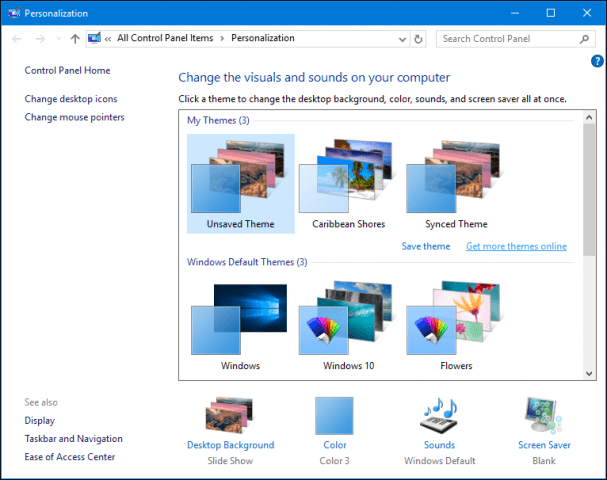
La galleria di personalizzazione presenta una raccolta di temi di sfondi per diverse occasioni; alcuni di questi includono animali, meraviglie naturali, paesaggi e panorami per monitor widescreen.
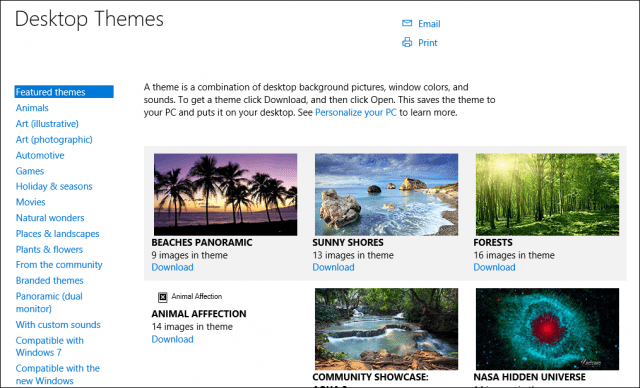
Quando trovi un tema di tuo gradimento, fai clic sul collegamento Download, quindi su Salva.
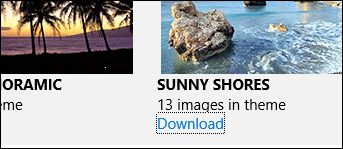
Fare doppio clic sul file del tema per espanderlo e installarlo.
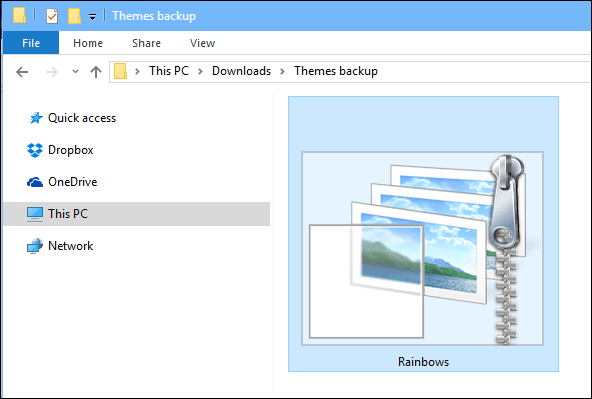
Il tema verrà aggiunto alla Galleria personalizzazione dove potrai personalizzarlo ulteriormente scegliendo un colore o rimuovendo lo sfondo dalla presentazione.
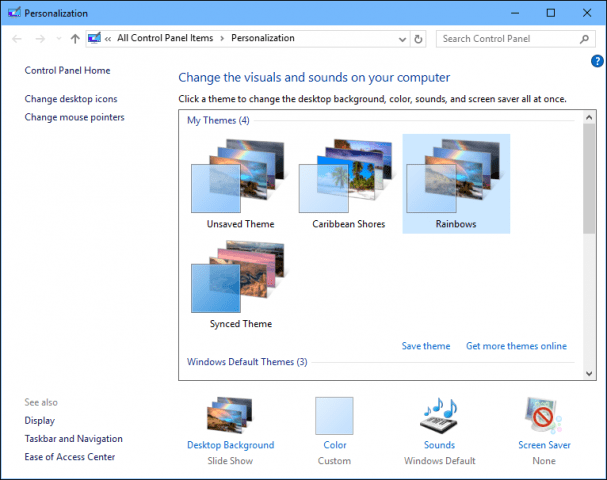
Un notevole cambiamento ai temi inLa personalizzazione è il modo in cui li crei e li condividi. Ora puoi farlo organizzando prima gli sfondi in cartelle separate. Nelle impostazioni di personalizzazione, fai clic su Sfondi> fai clic su Sfoglia sotto Scegli gli album per la tua presentazione, seleziona la cartella contenente i tuoi sfondi.
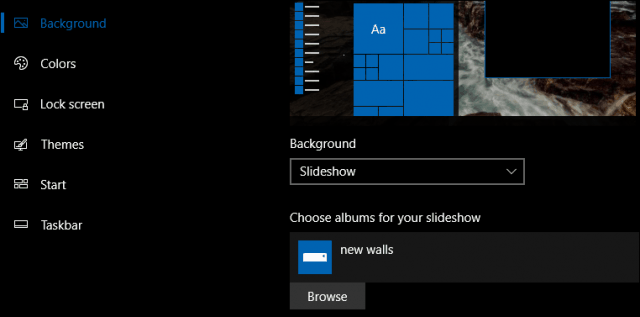
Torna alla finestra di personalizzazione classica, fai clic con il pulsante destro del mouse sul tema non salvato, quindi fai clic su Salva tema per la condivisione.
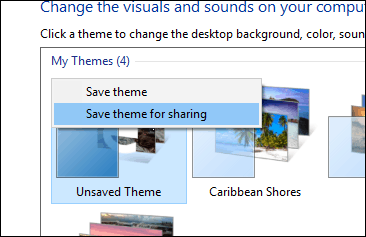
Dagli un nome, quindi fai clic su Salva.
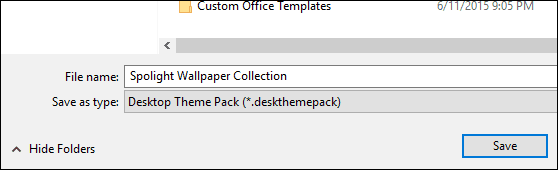
Windows 10 ha introdotto un nuovo sfondoopzioni di personalizzazione anche. La funzionalità Windows Spotlight aggiunge dinamicamente una nuova esperienza alla schermata di blocco. Alcune delle immagini sono sbalorditive, ma Microsoft non ha reso facile salvarle. Consulta il nostro articolo precedente per istruzioni su come trovare e conservare gli sfondi di Windows Spotlight. Ti è piaciuto personalizzare il desktop di Windows o preferisci mantenere le cose semplici? Fateci sapere nei commenti.










lascia un commento